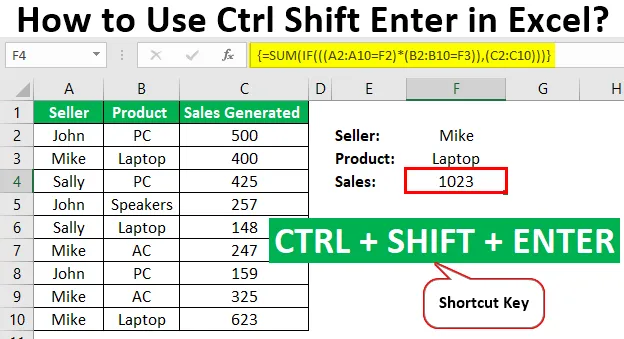
Цтрл Схифт-Ентер у Екцел (Садржај)
- Објашњење Цтрл Схифт-Ентер у Екцелу
- Примери Екцел Цонтрол Схифт-Ентер
Екцел Цтрл Схифт-Ентер
Цтрл Схифт-Ентер једна је од пречица које се користе у Екцелу за обављање израчуна помоћу формула матриза. Подржава извођење сложеног израчуна помоћу стандардних екцел функција. У формулама низа се широко користи за примену функција и формула на скуп података. Употреба Цтрл Схифт-Ентер заједно помаже у претварању података у формат матрице који се састоји од више вредности података у екцелу. Такође подржава у разликовању између регуларне формуле и формуле матрице. Са овом пречицом постоје две главне предности, као што је бављење скупом вредности у исто време и враћање више вредности истовремено.
Објашњење Цтрл Схифт-Ентер у Екцелу
- Пре него што користимо пречицу ЦТРЛ СХИФТ-ЕНТЕР, морамо да разумемо више о низовима. Низови су скуп података који укључују текст и нумеричке вредности у више редова и ступаца или само у једном реду и ступцу. На пример, Арраи = (15, 25, -10, 24).
- Да бисмо унели горње вредности у низ, морамо да унесемо ЦТРЛ СХИФТ + ЕНТЕР након избора распона ћелија. То резултира у низу као Арраи = (= (15, 25, -10, 24)).
- Као што је приказано горе, заграде се стављају у формулу резултирајући распоном ћелија у једном хоризонталном низу. Ова пречица на тастатури ради у различитим верзијама програма Екцел, укључујући 2007, 2010, 2013 и 2016.
- ЦТРЛ СХИФТ-ЕНТЕР такође ради за вертикалне и вишедимензионалне низове у Екцелу. Ова пречица ради за различите функције за које је потребна употреба података у низу ћелија. Ефикасно се користи у разним операцијама као што су одређивање суме и извођење множења матрице.
Како се користи Цтрл Схифт-Ентер у Екцелу?
ЦТРЛ СХИФТ-ЕНТЕР користи се у многим апликацијама у Екцелу.
Овај ЦТРЛ Схифт-Ентер Екцел предложак можете преузети овде - ЦТРЛ Схифт-Ентер Екцел предложак- Стварање формуле матрице у операцијама матрице, попут множења.
- Стварање формуле матрице у одређивању сума скупа вредности.
- Замјена стотина формула са само једном формулом низа или збрајање опсега података који испуњавају посебне критеријуме или услове.
- Бројање броја знакова или вредности у распону података у Екцелу.
- Збир вредности приказаних у сваком нтх ступцу или реду унутар ниских и горњих граница.
- Обављање задатка за стварање једноставних скупова података у кратком времену.
- Проширење формуле матрице на више ћелија.
- Утврђивање израза Просек, Мин, Макс, Агрегат и низ.
- Враћање резултата у више и појединачних ћелија применом формуле матрице.
- Употреба ЦТРЛ СХИФТ-ЕНТЕР у функцијама ИФ.
Примери Цтрл Схифт-Ентер у Екцелу
Испод су примери примене екцел цонтрол схифт-ентер-а.
Пример # 1 - Одређивање суме
Овај пример илуструје употребу Цтрл СХИФТ-ЕНТЕР за израчунавање суме остварене продаје за различите производе. Следећи подаци су узети у обзир за овај пример.
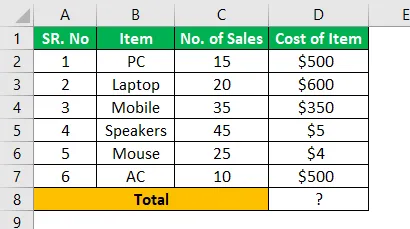
1. корак: Поставите курсор у празну ћелију где желите да произведете вредност укупне продаје производа.
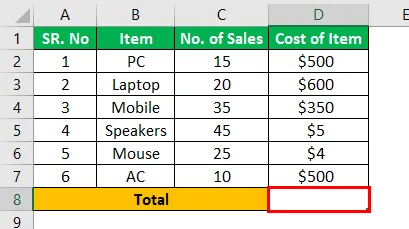
Корак 2: Унесите формулу као укупни = збир (Д6: Д11 * Е6: Е11) као што је приказано на доњој слици.
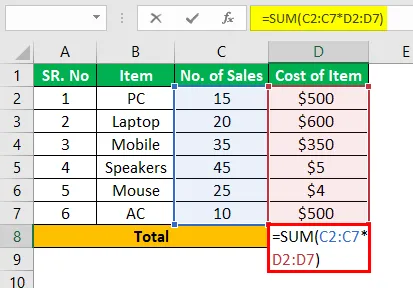
Корак 3: Након уноса формуле, притисните ЦТРЛ СХИФТ-ЕНТЕР да бисте претворили општу формулу у формулу матрице.
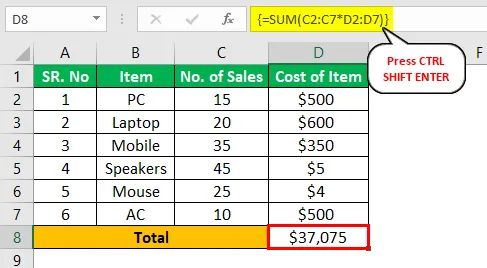
Корак 4: Окови за отварање и затварање додају се формули сума. Резултат се добија као што је приказано на слици.
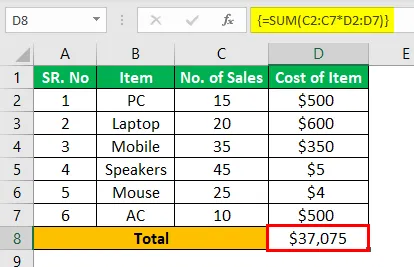
Корак 5: Проверите опцију одређивања резултата помоћу опште процедуре коју смо користили.
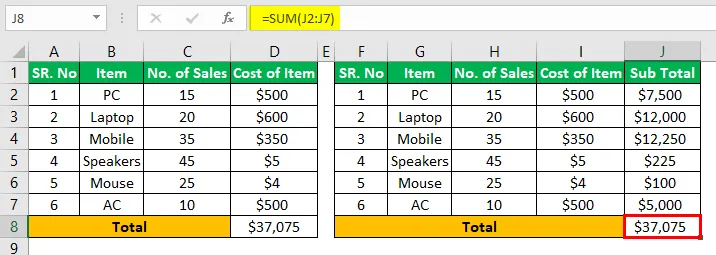
Резултат добијен из два поступка је исти. Али, коришћење формуле матрице са ЦТРЛ СХИФТ ЕНТЕР је лако у одређивању укупне продаје елиминишући израчун додатног ступца поткупа.
Пример бр. 2 - Одредите суму помоћу Услова
Овај пример илуструје употребу Цтрл СХИФТ-ЕНТЕР за израчунавање суме остварене продаје за различите производе користећи услове. Следећи подаци су узети у обзир за овај пример.
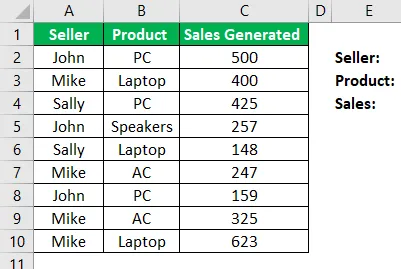
1. корак: У првом кораку одредите детаље продавца и производа који желе да израчунају појединачно генерирану продају. Размислите, Продавац = Јохн и Продуцт = ПЦ и унесите ове детаље у одговарајуће ћелије као што је приказано на слици доле.
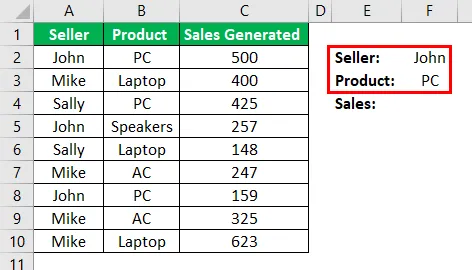
Корак 2: Да би се утврдила продаја коју је Јохн остварио у продаји ПЦ рачунара, формула је следећа
= СУМ (АКО (((А2: А10 = Ф2) * (Б2: Б10 = Ф3)), (Ц2: Ц10)))
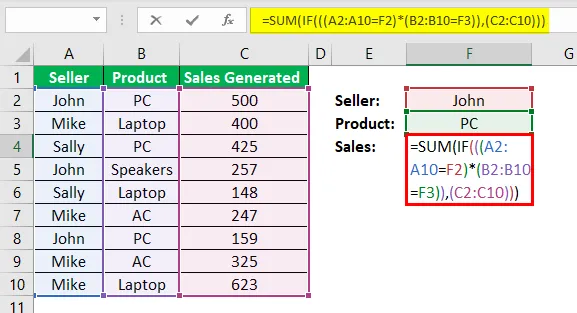
Корак 3: Притисните ЦТРЛ СХИФТ-ЕНТЕР да бисте добили жељени резултат као што је приказано на слици.
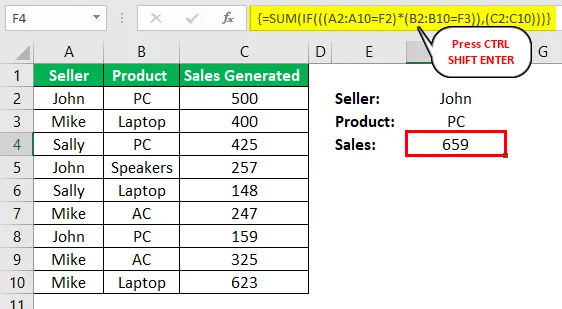
Корак 4: Промените вредности ћелија Ф2 и Ф3 да бисте одредили продају коју генеришу друге особе.
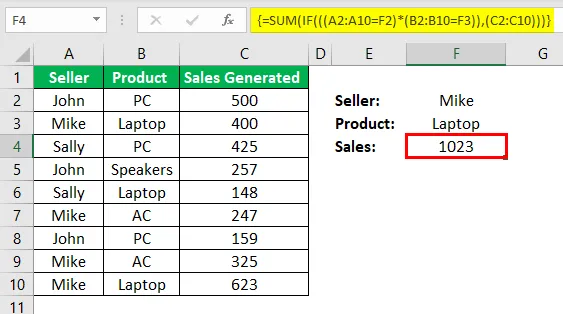
На овај начин се израчунавање генериране продаје аутоматизује помоћу пречице ЦТРЛ СХИФТ-ЕНТЕР.
Пример # 3 - Одређивање инверзне матрице
За овај пример, размотрите следећу матрицу А.
Нека је А = 10 8
4 6
Корак 1: Унесите матрицу А у Екцел листу као што је приказано на доле наведеној слици.
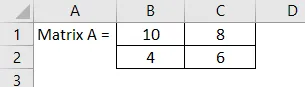
Распон матрице је Б1: Ц2
Корак 2: Означите опсег ћелија да бисте позиционирали инверзну матрицу А -1 на исти лист.
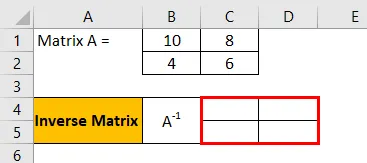
Корак 3: Након истицања опсега ћелија, унесите формулу МИНВЕРСЕ да бисте израчунали инверзну матрицу. Током уноса формуле, водите рачуна о томе да све ћелије буду означене.
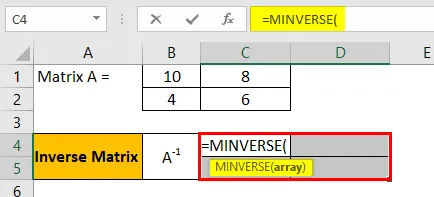
Корак 4: Унесите распон матрице или матрице као што је приказано на снимку заслона.
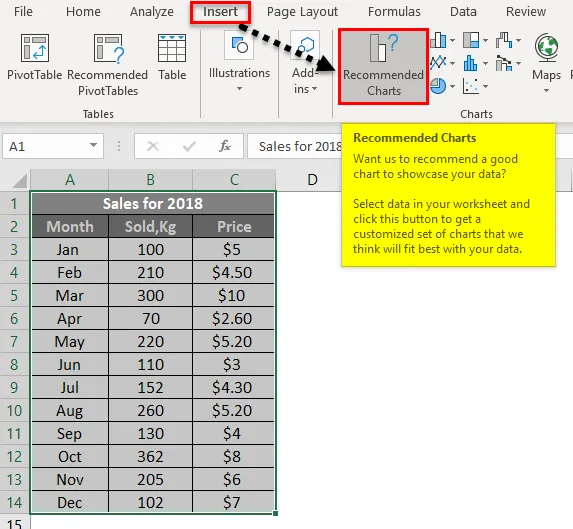
Корак 5: Када се успешно унесе функција МИНВЕРСЕ, користите пречицу ЦТРЛ СХИФТ-ЕНТЕР да бисте генерисали формулу матрице да бисте добили резултате свих четирију компонената матрице без поновног упућивања на друге компоненте. Формула претвореног низа приказана је као (= МИНВЕРСЕ (Б1: Ц2))
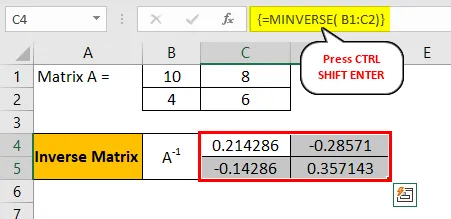
Корак 6: Резултирајућа инверзна матрица се производи као:

Ствари које треба запамтити
- Ручни унос заграда који окружују формулу не функционише у Екцелу. Требали бисмо притиснути пречицу ЦТРЛ СХИФТ-ЕНТЕР.
- Када уређујемо формулу матрице, морамо поново притиснути пречицу ЦТРЛ СХИФТ-ЕНТЕР јер се заграде уклањају сваки пут када извршимо промене.
- Док користите пречицу, потребно је одабрати опсег ћелија које ће резултирати излазом пре уноса формуле матрице.
Препоручени чланци
Ово је водич за ЦТРЛ Схифт-Ентер у Екцелу. Овдје смо расправљали о 3 начина кориштења Цтрл Схифт-Ентер у екцелу за одређивање суме, инверзне матрице и зброја користећи увјет заједно са примјерима и довнлоад-ом Екцел предлошка. Можете погледати наше следеће чланке да бисте сазнали више -
- Како спојити ћелије користећи Екцел пречице?
- Шта је програмирање у Екцелу?
- Пречица за брисање реда у Екцелу
- Како засјенити алтернативне редове у Екцелу?